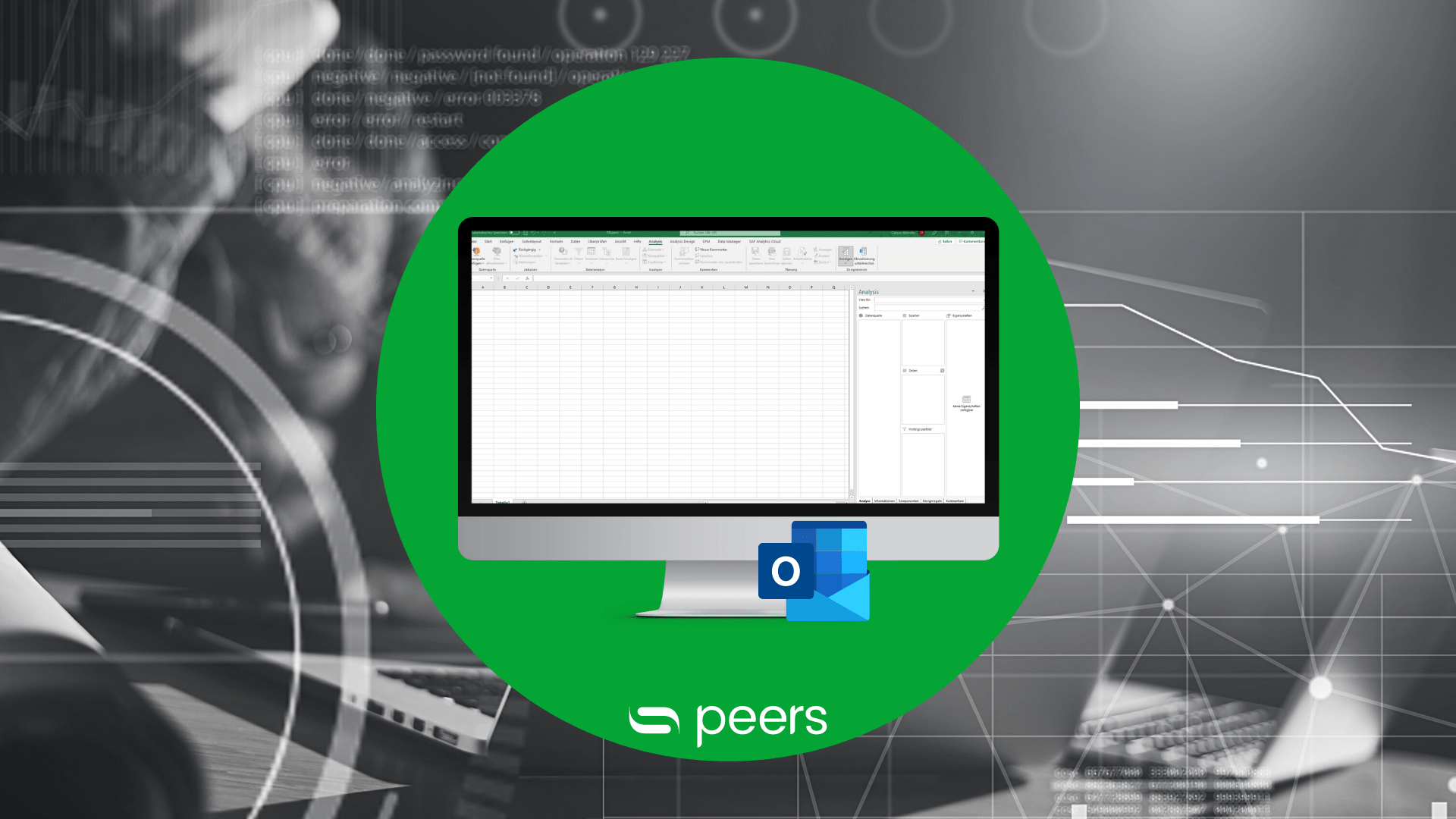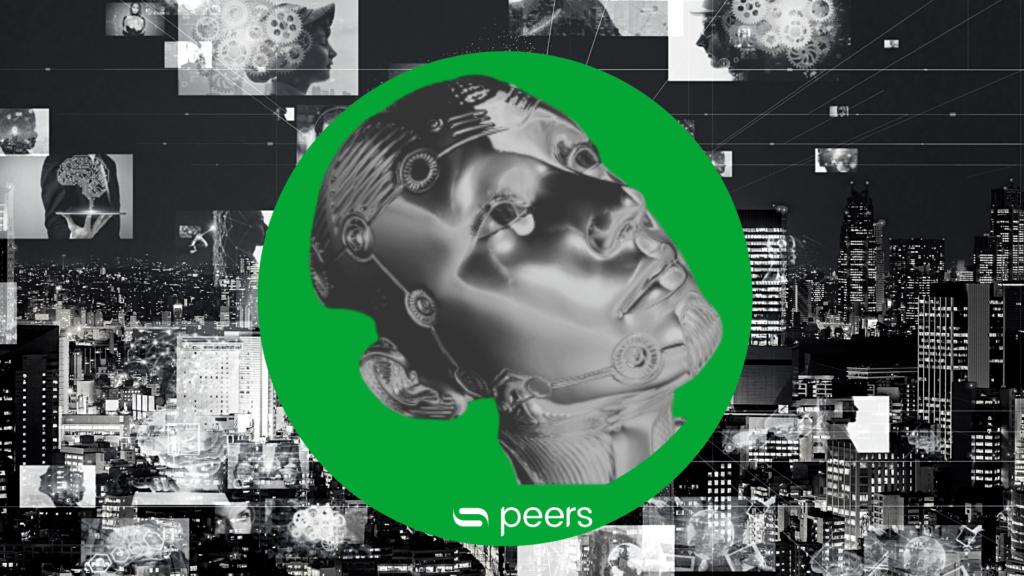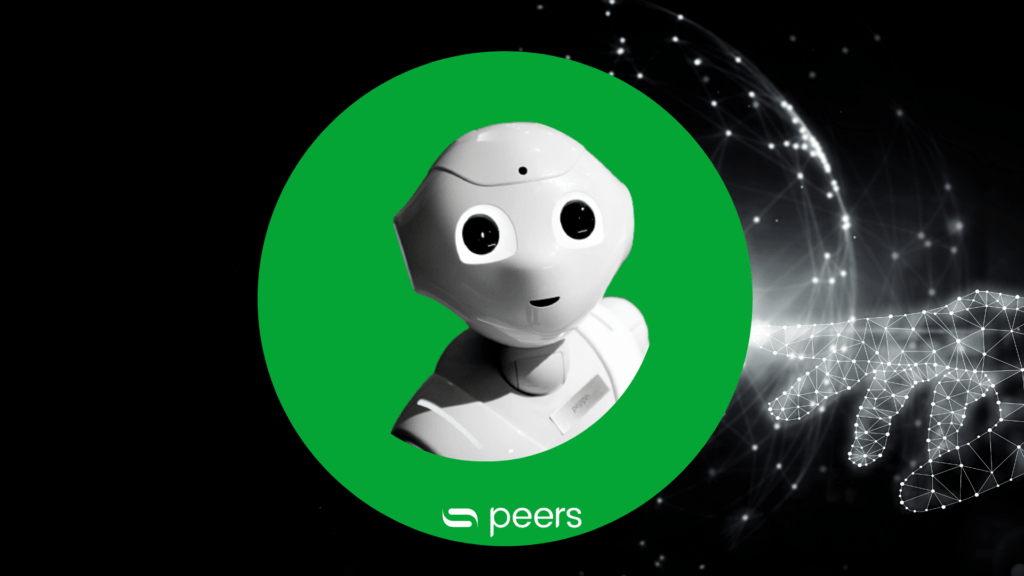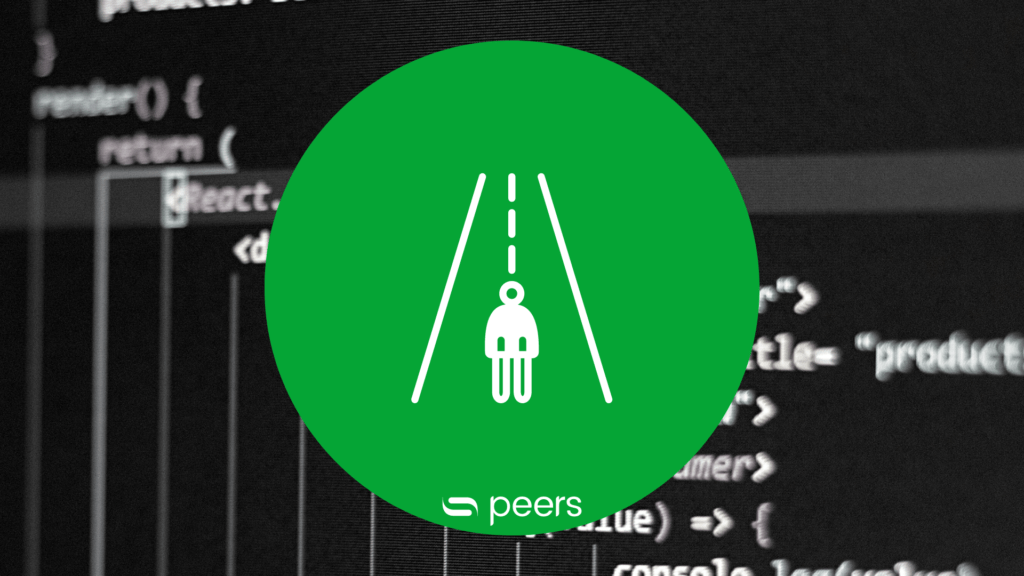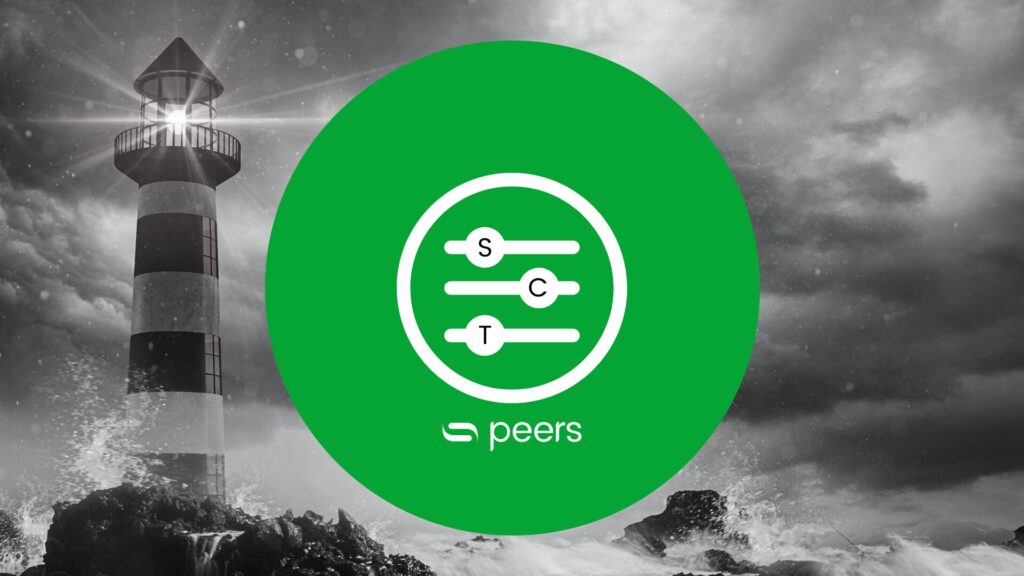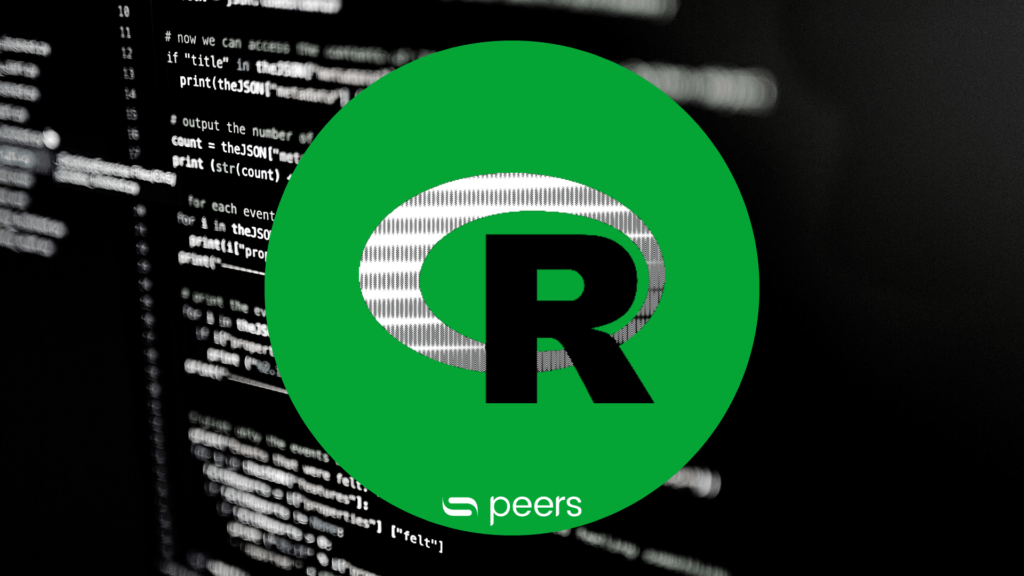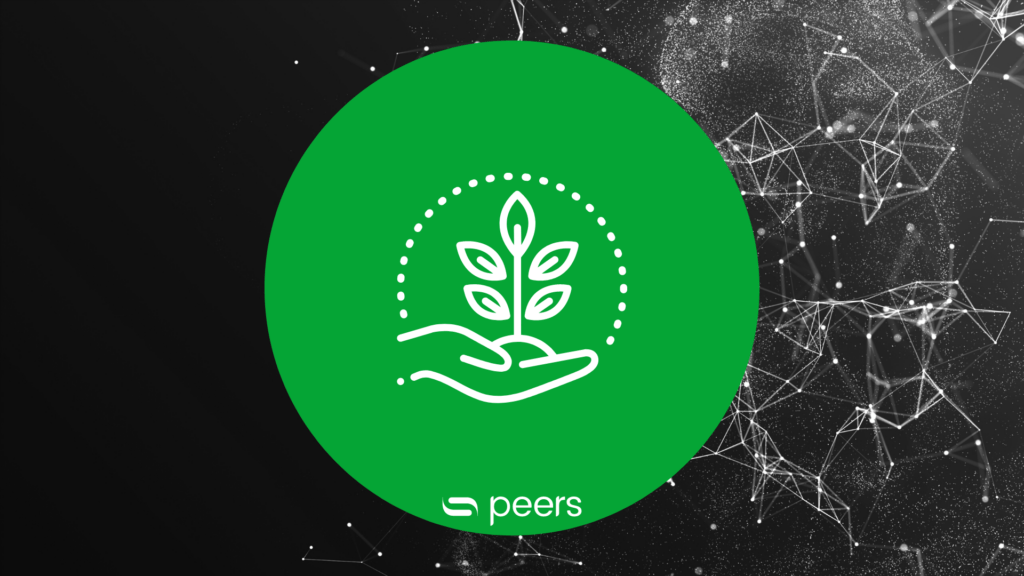Optimierte Effizienz für End-User: SAP Analysis for Office (AfO)
- Analysis for Office, Data Warehousing, SAP Analytics Cloud
- data analysis, datasphere, DWC, ms office, sac, sap
- 4 Min Lesezeit

Tobias Mirlach
Dieser Artikel gibt einen Überblick über SAP Analysis for Office (AfO). Zudem werden folgende Fragen beantwortet: Was ist eine SAP Analysis for Office? Was für Design-Features und Integrationsmöglichkeiten zur SAP Analytics Cloud (SAC) gibt es und was bringt das Versions-Update 2.8 mit sich?
Inhaltsverzeichnis
Analysis for Office (AfO) ist das SAP-BI-Tool für Fachbereichsanwender: In gewohnter Excel-Umgebung ermöglicht SAP AfO neben dem Lesen einfacher Reports auch das Ausführen umfassender Reporting- und Planungsapplikationen. Parallel profitieren Poweruser von umfangreichen Funktionen für die Datenanalyse.
Das aktuelle Release 2.7 beinhaltet neue Features und Funktionalitäten, die mit gesteigerter Benutzerfreundlichkeit und Flexibilität für End-User überzeugen. Zudem können mit Analysis for Office 2.7 auch Modelle auf Basis der SAP Analytics Cloud (SAC) nativ konsumiert werden.
2. Neues Design und flexiblere Datenmodellierung
Zur Optimierung der Benutzerfreundlichkeit werden die Funktionalitäten von AfO nun mittels der beiden separaten Reiter „Analysis“ und „Analysis Design“ präsentiert. Unter „Analysis“ können künftig Datenquellen hinzugefügt sowie Filter, Hierarchien und Kennzahlen konfiguriert werden. Die entsprechende Formatierung der Analysen ist jetzt unter „Analysis Design“ zu finden: Hier lassen sich Darstellungen (z. B. Diagramme, Tabellen) bedarfsgerecht formatieren.
Ebenfalls weiter verbessert wurde die Datenmodellierung im Client. So können nun Filter auf Kennzahlen gesetzt werden – gepaart mit dem optionalen Anlegen von berechneten und eingeschränkten Kennzahlen. Für die notwendigen Kalkulationen in Tabellen können User weiterhin komfortabel auf die gewohnte Excel-Syntax zurückgreifen. Zusätzlich kann der Inhalt der Tabellen über die SVERWEIS-Funktion mit externen Daten angereichert werden.
Auch die Kommentierungs-Funktion wurde beim AfO-Release 2.7 sinnvoll ausgebaut: Kommentare lassen sich jetzt sowohl in den Workbooks (lokal) als auch in BW/4HANA (global) umsetzen. Bei lokaler Umsetzung sind Kommentare nur innerhalb der Workbooks sichtbar, in denen sie erstellt wurden. Global realisiert zeigen sich Kommentare auf eingeschränkte Kennzahlen dagegen in jeder Query, in der diese Kennzahlen verwendet werden. Die beiden Alternativen erweitern somit das Anwendungsspektrum auf sehr praxisgerechte und flexible Weise.
3. Integration der SAP Analytics Cloud
Analysis for Office beinhaltet bereits seit 2017 die Option, direkt über (native) SAC-Modelle reporten zu können. Das neue Release 2.7 verbessert diese Funktion: Nun ist auch Planung möglich, indem aktive Modelle aus der SAC in das AfO integriert werden. Im Anschluss lassen sich die eingegebenen Plandaten in die SAC zurückschreiben.
Das intelligente Verknüpfen von AfO und SAC stellt weitere wirkungsvolle Weichen auf der Höhe der Zeit: Rasant wächst inzwischen weltweit die Anzahl von Unternehmen, in denen optimierte Cloud-Lösungen so effizient wie nachhaltig zu Wettbewerbsvorteil und Geschäftserfolg beitragen – idealerweise gekoppelt mit standardisierter Visualisierung im Reporting, um bestmögliche Entscheidungen zu gewährleisten.
Die Verzahnung von Analysis for Office und SAP Analytics Cloud wird daher auch in puncto Lizenzierung weiter vorangetrieben. So offeriert SAP jetzt eigens für die SAC eine eigenständige AfO-Version, die SAC-Abonnenten kostenfrei zur Verfügung steht. Die Gratis-Version erlaubt jedoch lediglich Verbindungen in die SAC – weitere Datenquellen können nicht angebunden werden: Dies ist mit der Vollversion von Analysis for Office 2.7 möglich.

4. Mit Version 2.8 SP14: Integration der SAP Data Warehouse Cloud
Mit der neuen Version unterstützt SAP Analysis for Microsoft Excel Unternehmen im Wechsel zur Cloud, indem mit der Version 2.8 SP14 Daten aus der Data Warehouse Cloud (DWC) direkt in Excel Workbooks eingebunden werden können.
4.1. Zugriff auf Daten aus der DWC mit Hilfe von Analysis for Office Version 2.8 SP14
Beide Editionen von SAP Analysis for Microsoft Office (siehe Unterschiede für jede Lizenz auf PAM Seite 6) unterstützen den direkten Zugriff auf die DWC. Um auf diese Daten zuzugreifen, fügen Sie eine neue Datenquelle für die Analyse ein. In der Baumansicht des Verbindungsdialogs gibt es den neuen Verbindungstyp SAP Data Warehouse Cloud. Legen Sie mit der rechten Maustaste eine neue Verbindung an und pflegen Sie Beschreibung und URL des Mandanten.
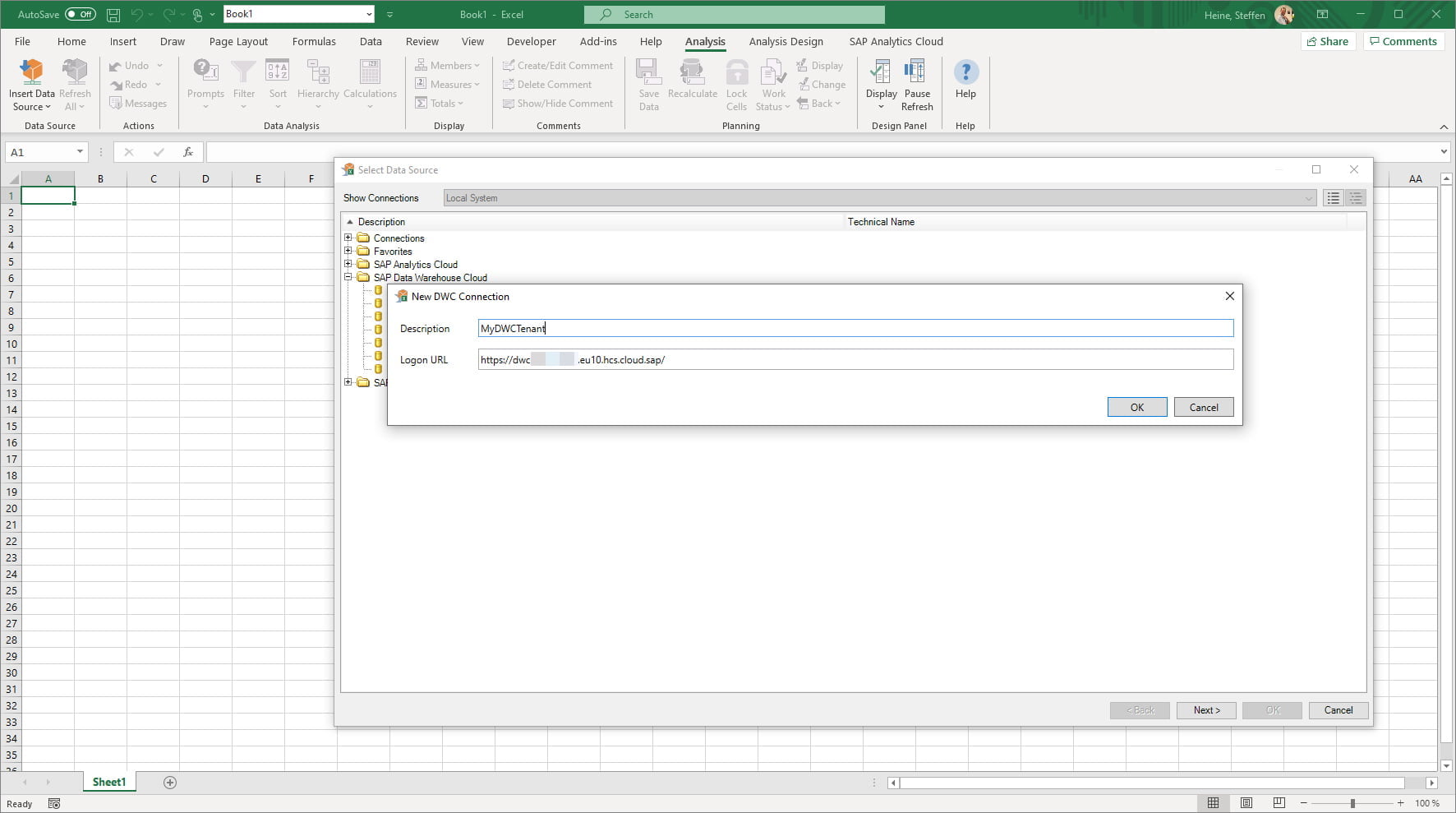
Sobald diese Anmeldung mit dem SAP Data Warehouse Cloud-Benutzer erfolgreich ist, öffnet sich die Möglichkeit zur Suche nach analytischen Datasets:
- Der Benutzer kann entweder nach der Beschreibung oder dem technischen Namen des Datasets suchen, oder die direkte Suche verwenden, um nach allen Datensätzen in einem bestimmten Bereich zu suchen
- Die Registerkarte „Bereich“ listet alle zugewiesenen Bereiche mit ihren Analysedatensätzen auf
Wählen Sie den gewünschten Datensatz aus, pflegen Sie mögliche Eingabeaufforderungen und starten Sie die Analyse wie gewohnt:
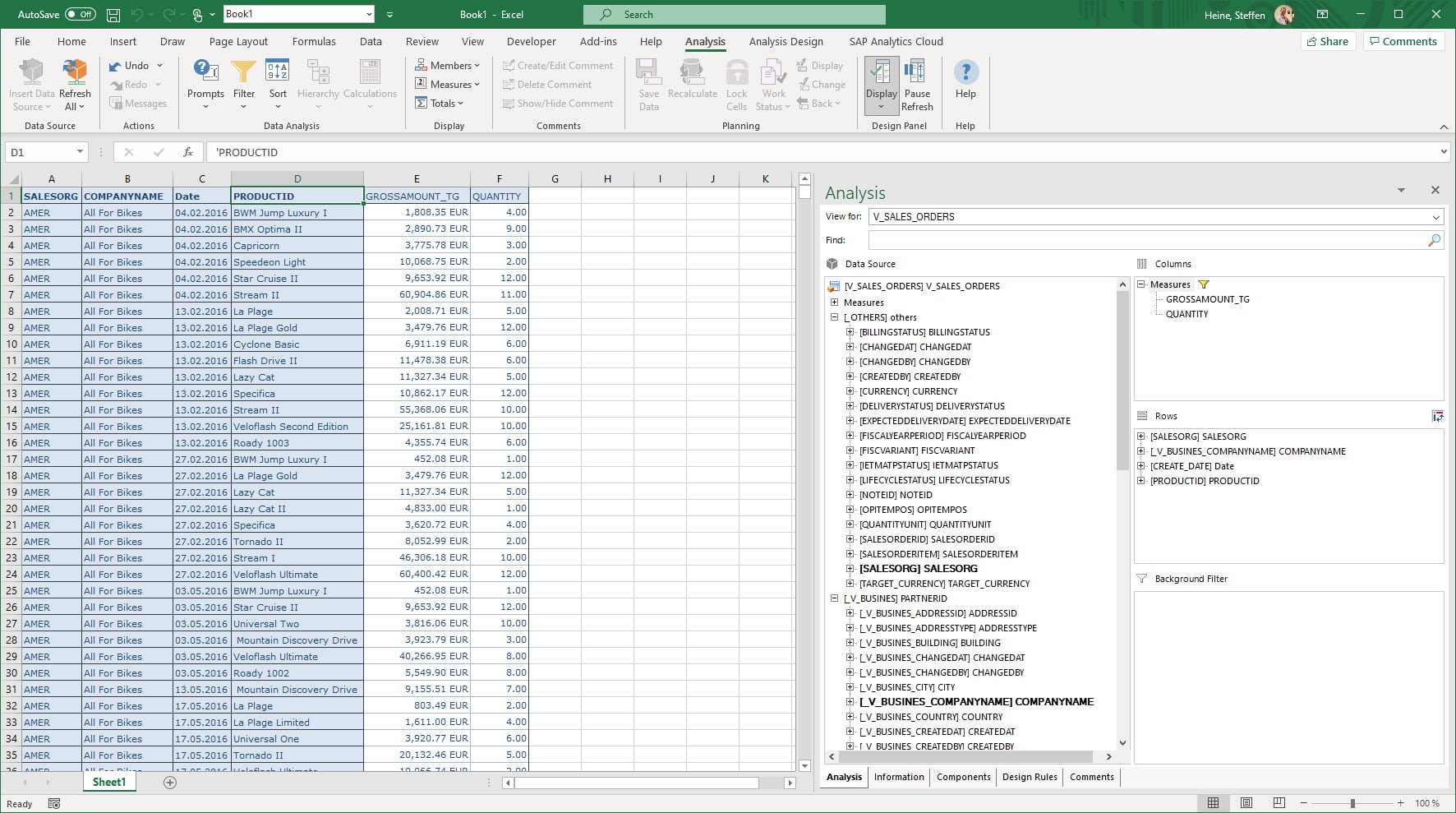
4.2. Zusätzliche Hinweise
- Die bevorzugte Plattform muss auswählbar sein, um den neuen SAP Data Warehouse Cloud Verbindungstyp zu sehen
- In Zukunft wird die SAP die eingebettete Internet-Explorer-basierte Anmeldung auf den Standardbrowser des Rechners umstellen. Diese Einstellung UseExternalBrowserForDwcLogon ist bereits verfügbar, aber standardmäßig deaktiviert, bis die Änderungen auf allen SAP BTP-Landschaften freigegeben sind.
- Weitere Informationen und Einschränkungen sind auf der SAP-Hilfeseite aufgeführt
Sie möchten mehr über die benutzerfreundlichen Benefits und flexiblen Möglichkeiten von SAP Analysis for Office erfahren? Gerne stellen wir Ihnen das neue Release persönlich im Detail vor.
Nehmen Sie hierfür einfach Kontakt mit uns auf!

Published by:

Tobias Mirlach
SAP Analytics Consultant

Tobias Mirlach
Wie hat Ihnen der Artikel gefallen?
Wie hilfreich war dieser Beitrag?
Klicken Sie auf einen Stern, um zu bewerten!
Durchschnittliche Bewertung 4.3 / 5.
Anzahl Bewertungen: 4
Bislang keine Stimmen! Seien Sie die erste Person, die diesen Beitrag bewertet!